Windows 10-ში შრიფტის ქეშის აღდგენა
Miscellanea / / November 28, 2021
შრიფტის ქეში მუშაობს ისევე, როგორც Icon Cache, ხოლო Windows ოპერაციული სისტემა ქმნის ქეშს შრიფტებისთვის, რათა უფრო სწრაფად ჩაიტვირთოს ისინი და აჩვენოს ისინი აპლიკაციის ინტერფეისში, Explorer და ა.შ. თუ რაიმე მიზეზით შრიფტის ქეში დაზიანებულია, შრიფტები შეიძლება არ გამოჩნდეს სწორად, ან ის იწყებს არასწორი შრიფტის სიმბოლოების ჩვენებას Windows 10-ში. ამ პრობლემის გადასაჭრელად, თქვენ უნდა აღადგინოთ შრიფტის ქეში და ამ პოსტში ვნახავთ, როგორ გავაკეთოთ ეს.
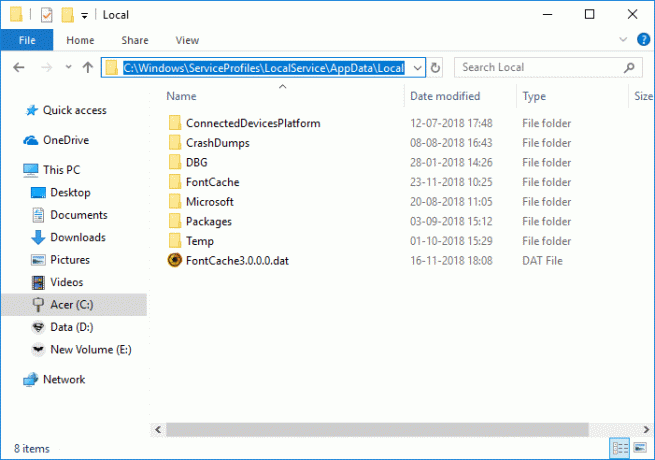
შრიფტის ქეში ფაილი ინახება Windows საქაღალდეებში: C:\Windows\ServiceProfiles\LocalService\AppData\Local\FontCache, თუ ამ საქაღალდეზე წვდომას ცდილობთ, ამის გაკეთებას პირდაპირ ვერ შეძლებთ, რადგან Windows იცავს ამ საქაღალდეს. შრიფტები ინახება ზემოხსენებულ საქაღალდეში ერთზე მეტ ფაილში. ყოველ შემთხვევაში, დროის დაკარგვის გარეშე, ვნახოთ როგორ აღვადგინოთ შრიფტის ქეში Windows 10-ში ქვემოთ ჩამოთვლილი სახელმძღვანელოს დახმარებით.
შინაარსი
- Windows 10-ში შრიფტის ქეშის აღდგენა
- მეთოდი 1: ხელით აღადგინეთ შრიფტის ქეში Windows 10-ში
- მეთოდი 2: Windows 10-ში შრიფტის ქეშის აღდგენა BAT ფაილის გამოყენებით
Windows 10-ში შრიფტის ქეშის აღდგენა
დარწმუნდით, რომ შექმენით აღდგენის წერტილი მხოლოდ იმ შემთხვევაში, თუ რამე არასწორია.
მეთოდი 1: ხელით აღადგინეთ შრიფტის ქეში Windows 10-ში
1. დააჭირეთ Windows Key + R და შემდეგ ჩაწერეთ სერვისები.msc და დააჭირეთ Enter.

2. გადაახვიეთ ქვემოთ, სანამ არ იპოვით "Windows Font Cache სერვისი” სერვისების ფანჯარაში.
Შენიშვნა: დააჭირეთ W ღილაკს კლავიატურაზე Windows Font Cache სერვისის მოსაძებნად.
3. დააწკაპუნეთ მარჯვენა ღილაკით Window Font Cache Service-ზე შემდეგ ირჩევს Თვისებები.
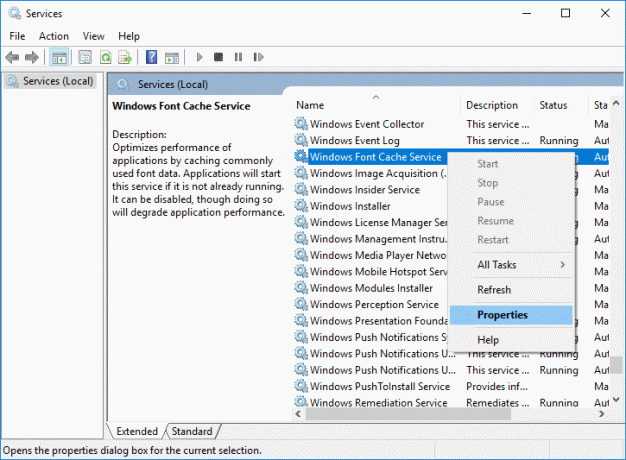
4. დარწმუნდით, რომ დააწკაპუნეთ გაჩერდი შემდეგ დააყენეთ გაშვების ტიპი როგორც გამორთულია.
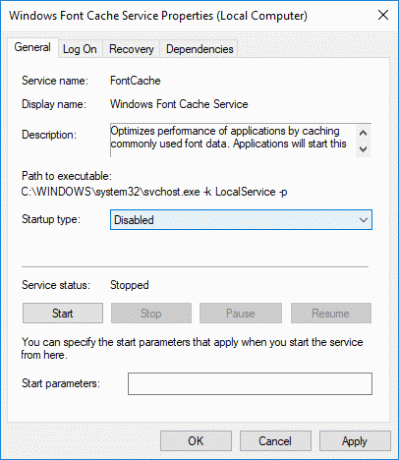
5. დააწკაპუნეთ Apply, რასაც მოჰყვება ᲙᲐᲠᲒᲘ.
6. გააკეთეთ იგივე (მიჰყევით ნაბიჯებს 3-დან 5-მდე). Windows Presentation Foundation Font Cache 3.0.0.0.
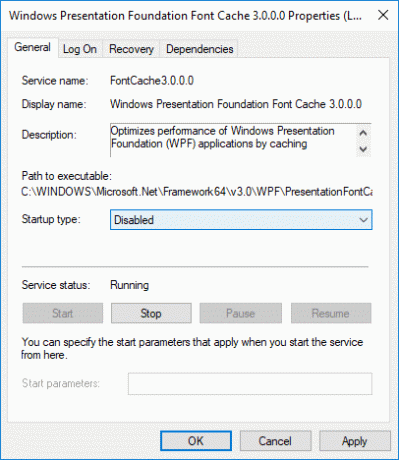
7. ახლა გადადით შემდეგ საქაღალდეში ერთდროულად ერთ საქაღალდეში გადასვლით:
C:\Windows\ServiceProfiles\LocalService\AppData\Local
Შენიშვნა: არ დააკოპიროთ და ჩასვათ ზემოაღნიშნული გზა, რადგან გარკვეული დირექტორიები დაცულია Windows-ის მიერ. თქვენ უნდა დააწკაპუნოთ ხელით ორჯერ ზემოთ თითოეულ საქაღალდეზე და დააწკაპუნოთ განაგრძეთ ზემოთ საქაღალდეებზე წვდომისთვის.
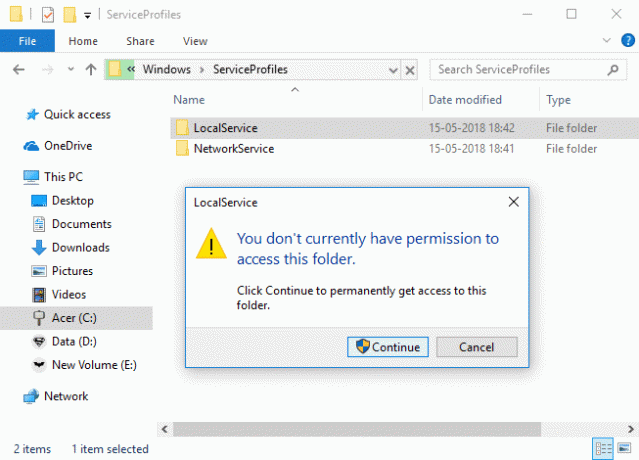
8. ახლა ერთხელ შევიდა Local საქაღალდეში, წაშალეთ ყველა ფაილი სახელწოდებით FontCache და .dat, როგორც გაფართოება.
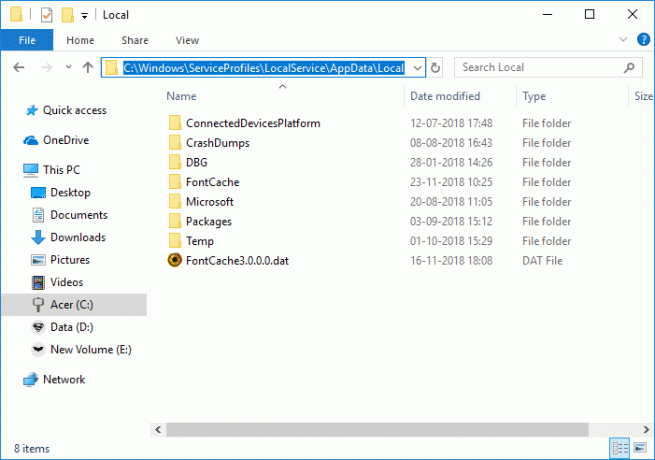
9. შემდეგი, ორჯერ დააწკაპუნეთ FontCache საქაღალდე და წაშალეთ მისი მთელი შინაარსი.
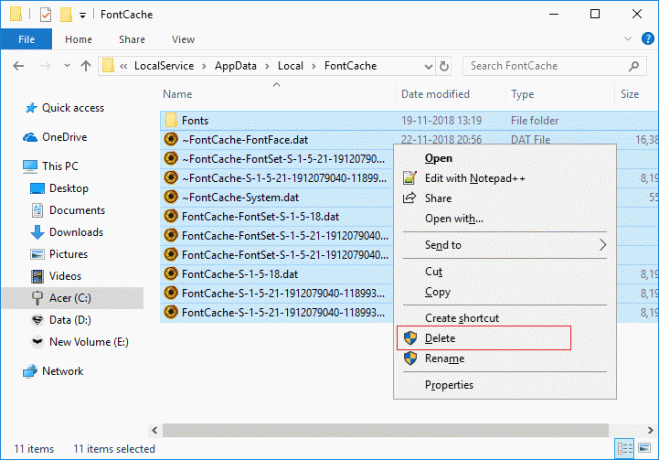
10. თქვენ ასევე გჭირდებათ წაშალეთ ფაილი FNTCACHE.DAT შემდეგი დირექტორიადან:
C:\Windows\System32\
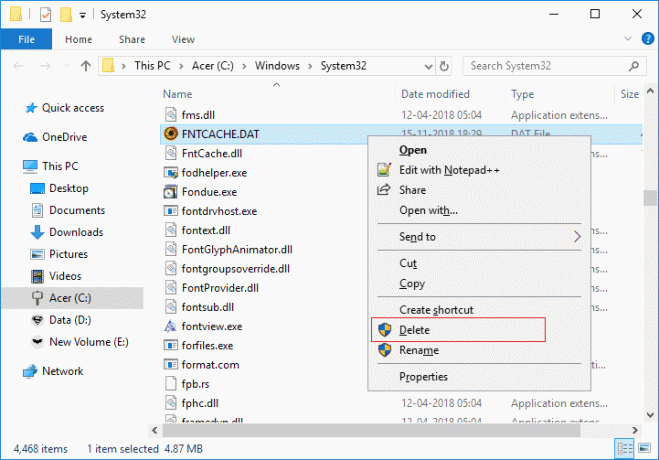
11. დასრულების შემდეგ, გადატვირთეთ კომპიუტერი ცვლილებების შესანახად.
12. გადატვირთვის შემდეგ, დარწმუნდით, რომ დაიწყეთ შემდეგი სერვისები და დააყენეთ მათი გაშვების ტიპი, როგორც ავტომატური:
Windows ფონტის ქეში სერვისი
Windows Presentation Foundation Font Cache 3.0.0.0
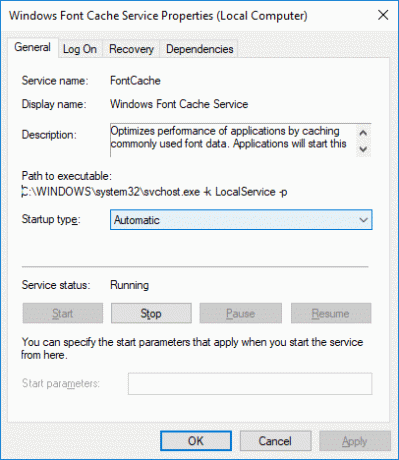
13. ეს წარმატებით იქნება Windows 10-ში შრიფტის ქეშის აღდგენა.
თუ გადატვირთვის შემდეგ კვლავ ხედავთ არასწორ სიმბოლოებს, უნდა შეაკეთოთ Windows 10 DISM-ის გამოყენებით.
მეთოდი 2: Windows 10-ში შრიფტის ქეშის აღდგენა BAT ფაილის გამოყენებით
1. გახსენით Notepad, შემდეგ დააკოპირეთ და ჩასვით შემდეგი:
@echo off:: შეაჩერე და გამორთე "Windows Font Cache Service" სერვისი.: FontCache. sc გაჩერება "FontCache" sc config "FontCache" start=disabled. sc მოთხოვნა FontCache | findstr /I /C:"STOPPED" თუ არა %errorlevel%==0 (გადადით FontCache):: მიეცით წვდომის უფლება მიმდინარე მომხმარებელს "%WinDir%\ServiceProfiles\LocalService" საქაღალდეზე და შიგთავსზე. icacls "%WinDir%\ServiceProfiles\LocalService" /grant "%UserName%":F /C /T /Q:: წაშალე შრიფტის ქეში. del /A /F /Q "%WinDir%\ServiceProfiles\LocalService\AppData\Local\FontCache\*FontCache*" del /A /F /Q "%WinDir%\System32\FNTCACHE.DAT":: ჩართეთ და დაიწყეთ " Windows Font Cache Service“ სერვისი. sc კონფიგურაცია "FontCache" start=auto. sc დაწყება "FontCache"
2. ახლა Notepad მენიუდან დააწკაპუნეთ ფაილი შემდეგ დააწკაპუნეთ Შეინახე როგორც.
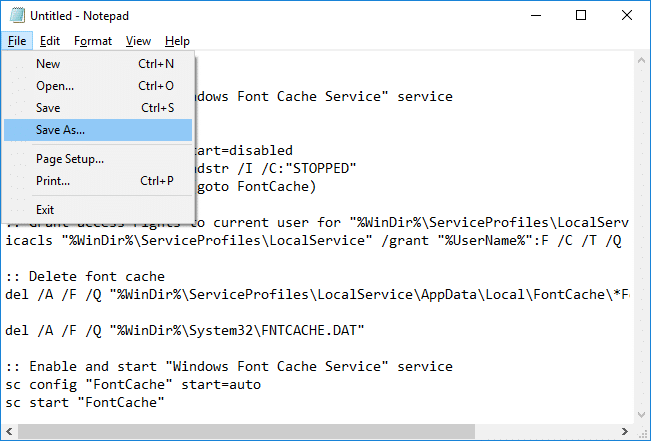
3. ჩამოსაშლელი მენიუდან Save as type აირჩიეთ “Ყველა ფაილი” შემდეგ ფაილის სახელის ტიპი Rebuild_FontCache.bat (.bat გაფართოება ძალიან მნიშვნელოვანია).
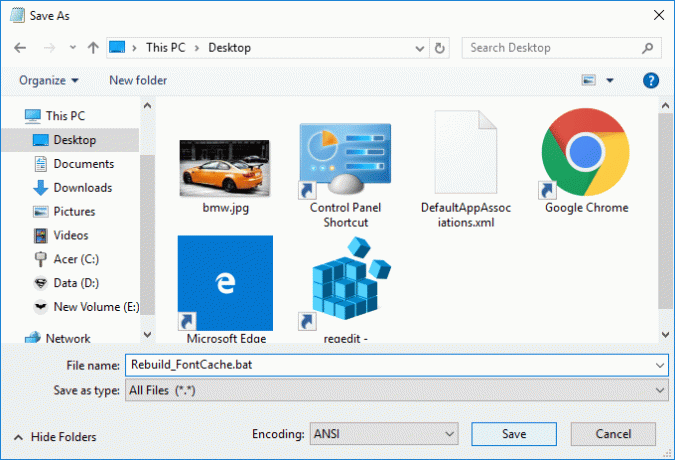
4. დარწმუნდით, რომ გადადით დესკტოპზე, შემდეგ დააწკაპუნეთ Შენახვა.
5. ორჯერ დააწკაპუნეთ Rebuild_FontCache.bat გასაშვებად და დასრულების შემდეგ გადატვირთეთ კომპიუტერი ცვლილებების შესანახად.
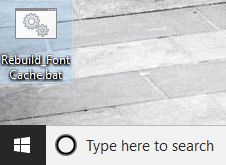
რეკომენდებულია:
- Windows 10-ში Bluetooth-ის გამოსწორება არ ჩაირთვება
- გამორთეთ უახლესი ელემენტები და ხშირი ადგილები Windows 10-ში
- Windows 10-ში ჩართეთ ან გამორთეთ Inline AutoComplete
- Windows 10-ში მეხსიერების მართვის შეცდომის გამოსწორება
ეს არის ის, თქვენ წარმატებით ისწავლეთ როგორ აღვადგინოთ შრიფტის ქეში Windows 10-ში მაგრამ თუ თქვენ ჯერ კიდევ გაქვთ რაიმე შეკითხვები ამ გაკვეთილთან დაკავშირებით, მოგერიდებათ დაუსვათ ისინი კომენტარების განყოფილებაში.



